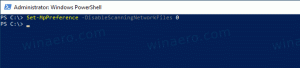Windows 10'da Konsol Penceresinin Terminal Renklerini Değiştirin
Windows 10 build 18298'de, işletim sisteminin yerleşik konsol alt sisteminde bir dizi değişiklik yapılmıştır. Konsol seçeneğinde Komut İstemi, PowerShell ve WSL için birkaç yeni seçeneğin ayarlanmasına izin veren yeni bir "terminal" sekmesi var. Orada, varsayılan ön plan ve arka plan renkleri için istediğiniz RGB renk değerlerini ayarlayabilirsiniz.
Windows Konsol alt sistemi, Windows 10'un belirli yerleşik uygulamaları tarafından kullanılır. Komut istemi, Güç kalkanı, ve WSL. Sürüm 1903 olarak da bilinen, yaklaşmakta olan 19H1 özellik güncellemesini temsil eden Windows 10 Build 18298'de, konsol için bir dizi yeni seçenek bulacaksınız. Bunları kullanarak, bir konsol penceresinin ön plan ve arka plan terminal renklerini değiştirebilirsiniz.
Bu ayarlar "deneyseldir" çünkü bazı senaryolarda sizin gibi davranmayabilirler. bekleyebilirler, bir sonraki işletim sistemi sürümüne dahil etmeyebilirler ve son sürümde tamamen değişebilirler. İŞLETİM SİSTEMİ.
Renkler, bir konsol örneğini açmak için kullandığınız belirli kısayol için ayarlanacaktır. Örneğin. birden fazla komut istemi kısayolunuz varsa, her biri için istediğiniz ön plan ve arka plan renklerini ayrı ayrı ayarlayabilirsiniz. Bu şekilde PowerShell, WSL ve komut isteminin kendi bağımsız ayarları olabilir.
Windows 10'da konsol penceresinin terminal renklerini değiştirmek için,
- yeni aç Komut istemi pencere, yükseltilmiş komut istemi, Güç kalkanı, veya WSL.
- Penceresinin başlık çubuğuna sağ tıklayın ve Özellikler bağlam menüsünden.
- Terminal sekmesine geçin.
- Altında Terminal Renkleri, seçeneği etkinleştir Ayrı Ön Plan Kullan metin rengini değiştirmek için
- İstenen renk değeri için Kırmızı, Yeşil ve Mavi kutuları doldurun (aşağıya bakın).
- Seçeneği etkinleştir Ayrı Arka Plan Kullan konsol penceresinin renk arka plan rengini değiştirmek için.
- Onay kutusunun altındaki istenen renk değeri için Kırmızı, Yeşil ve Mavi kutularını doldurun.
Örneğin, WSL'de aşağıdakileri alabilirsiniz:
İpucu: Uygun bir renk değeri bulmak için Microsoft Boya ve üzerine tıklayın Rengi düzenle buton.
Bu kadar.